Samsung Internet 101: Cara Melindungi Kata Sesi Penjelajahan Pribadi Anda «Android ::
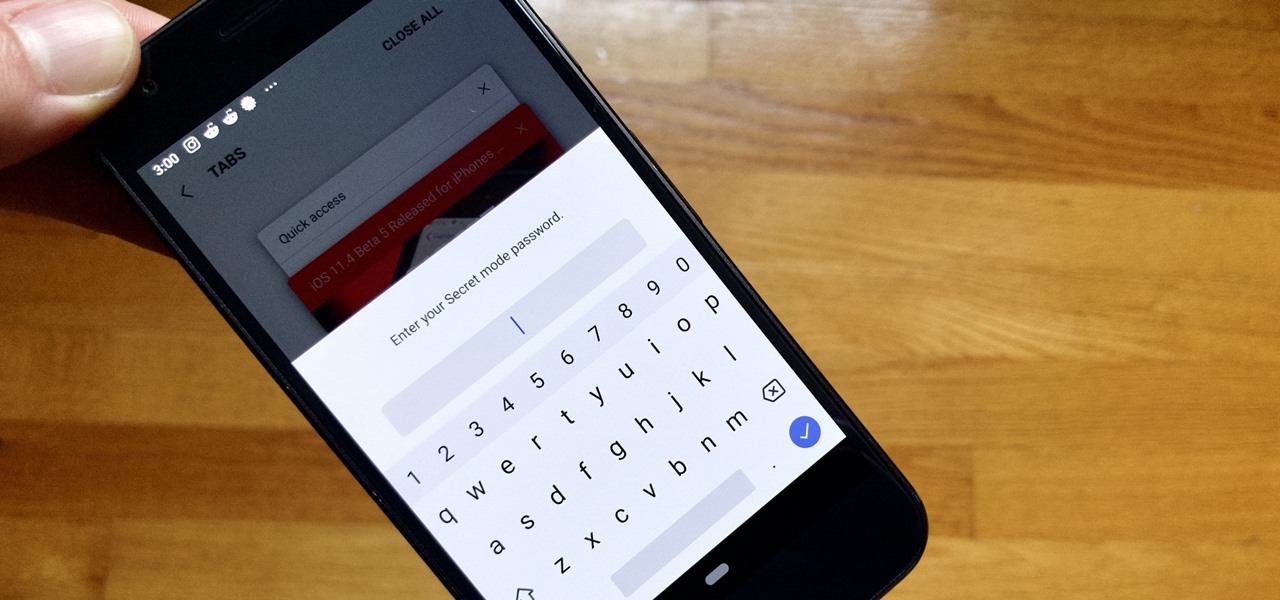
Apapun browser web yang Anda gunakan, masing-masing dilengkapi dengan cara untuk menjelajahi internet "secara diam-diam." Meskipun tidak ada yang benar-benar anonim di internet, mode penjelajahan pribadi dapat membantu menjaga gerakan Anda tersembunyi dari mereka yang mungkin memiliki akses ke data Anda. "Mode rahasia" untuk aplikasi Internet Samsung selangkah lebih maju di Android, dengan mengunci penjelajahan pribadi Anda di balik kata sandi unik.
Setiap orang memiliki alasan untuk menggunakan mode rahasia, atau dikenal sebagai mode pribadi atau mode penyamaran, tetapi dalam banyak kasus, kami tidak ingin riwayat penelusuran pribadi kami jatuh ke tangan yang salah. Mengatur kata sandi untuk mode rahasia adalah cara cepat untuk memastikan bahwa informasi yang Anda ingin tetap pribadi tetap seperti itu.
Mengaktifkan Kata Sandi Mode Rahasia
Mengatur kata sandi untuk mode rahasia cukup sederhana. Untuk memulai, ketuk elipsis vertikal di sudut kanan atas layar, lalu ketuk "Pengaturan." Pada halaman berikut, pilih "Privasi," lalu ketuk "Keamanan mode Rahasia."
Dibawah Keamanan mode rahasia, ketuk slider di sebelah "Gunakan kata sandi." Ini akan meluncurkan alat pembuat kata sandi. Samsung Internet mengharuskan kata sandi Anda setidaknya terdiri dari empat karakter dan mengandung setidaknya satu huruf. Meskipun senang melihat mereka mendorong kata sandi yang lebih "aman", empat karakter tidak aman. Jika Anda benar-benar ingin menjauhkan pengganggu dari browser mode rahasia Anda, Anda harus membuat sesuatu yang lebih kuat.
Setelah Anda memasukkan kata sandi, ketuk "Lanjutkan" untuk mengonfirmasi. Ketuk "Lanjutkan" sekali lagi, dan Samsung Internet akan mengembalikan Anda ke menu Keamanan mode rahasia halaman.
Menggunakan Biometrik (Hanya Perangkat Samsung)
Hanya pada perangkat Samsung, Anda memiliki opsi untuk menggunakan kunci pas biometrik, seperti sidik jari atau pemindaian iris, untuk membuka kunci mode rahasia. Pastikan "Gunakan juga biometrik" dicentang saat mengatur kata sandi Anda, dan Anda akan dapat menggunakan sidik jari, pemindaian iris, atau keduanya ketika mencoba membuka kunci sesi mode rahasia.
Anda dapat menonaktifkan salah satu dari pengaturan ini di bawahnya Biometrik.
Menjelajah dalam Mode Rahasia
Untuk mengaktifkan mode rahasia, ketuk tombol "Tab" di sudut kanan bawah layar untuk melihat semua tab yang terbuka. Selanjutnya, ketuk tepat bernama "Hidupkan Mode Rahasia." Tanpa kata sandi diaktifkan, tombol ini akan meluncurkan jendela mode rahasia. Namun, sebuah popup akan muncul meminta kata sandi Anda (atau biometrik) yang baru dibuat.
Jika menggunakan perangkat Samsung, Anda dapat memilih untuk menggunakan kata sandi alih-alih biometrik dengan mengetuk "Gunakan Kata Sandi" saat membuka sesi mode rahasia.
Setelah memasukkan kata sandi dengan benar, Anda dapat menjelajah dalam mode rahasia ke isi hati Anda, karena tidak tahu apa pun yang Anda lakukan akan terlihat oleh siapa pun yang memiliki akses fisik ke perangkat Anda. Kecuali tentu saja, mereka menemukan kata sandi.
Penting untuk dicatat bahwa Anda tidak dapat mengambil tangkapan layar dalam mode rahasia. Jika Anda perlu mengambil sesuatu yang Anda temukan di web, Anda harus meninggalkan mode rahasia sebelum mengambil tangkapan layar itu.
Bagaimana jika Anda Lupa Kata Sandi?
Ah, lupa kata sandi Anda … Itu terjadi pada yang terbaik dari kita, terutama ketika rumit. Jika kata sandi Anda benar-benar hilang, ada perbaikan cepat. Sayangnya, itu membutuhkan menghapus semua data dan pengaturan mode rahasia. Anda mungkin ingin menyimpan kata sandi Anda di tangan atau di pengelola kata sandi jika Anda tidak ingin kehilangan penelusuran mode rahasia Anda.
Untuk mengatur ulang kata sandi Anda, dan mode rahasia dengannya, kembali ke halaman keamanan mode rahasia dalam pengaturan (Pengaturan -> Privasi -> Keamanan mode rahasia). Ketuk "Setel ulang mode Rahasia," lalu ketuk "Setel Ulang" pada sembulan. Setelah melakukannya, Anda akan kembali ke Keamanan mode rahasia halaman dengan "Gunakan kata sandi" dinonaktifkan.
Anda tidak perlu memiliki perangkat Samsung untuk mendapatkan keuntungan dari mode rahasia Samsung Internet. Anda bisa mendapatkan browser di hampir semua perangkat Android yang Anda miliki. Lihatlah panduan kami di bawah ini untuk mengetahui caranya.
Gambar sampul dan tangkapan layar oleh Jake Peterson /



